Cómo instalar JOSM
Mapeadora (Geochicas) tradujo la página al español. El trabajo original en inglés fue desarrollado por Sören Reinecke (Trufi Association)
Instalar JOSM en Linux
JOSM es una aplicación de escritorio que se usa para agregar rutas de transporte colectivo a OpenStreetMap. Pero JOSM (Java OpenStreetMap (editor)) es mucho más poderoso y a veces complica la tarea. Escribimos un tutorial how to que lo hace más sencillo para su uso específico para el mapeo de rutas de transporte. Esta documentación cubre los pasos de instalación de JOSM. No mostramos aquí cómo usarlo para el mapeo de rutas, solamente los pasos de su instalación en Linux.
Instalar Java
-
Abre una terminal oprimiendo la tecla de WINDOWS de tu teclado y escribiendo
terminalen la barra de búsqueda. Cómo funciona la barra de búsqueda depende del sistema de escritorio y del menú de inicio. Es posible que debas activarlo primero para comenzar a escribir. -
Abre la terminal eligiendo la opción que aparece. La opción debe aparecer como
Terminal,Terminal GNOMEoTerminal XFCE, etc. -
La ventana emergente debería verse similar a la mía:
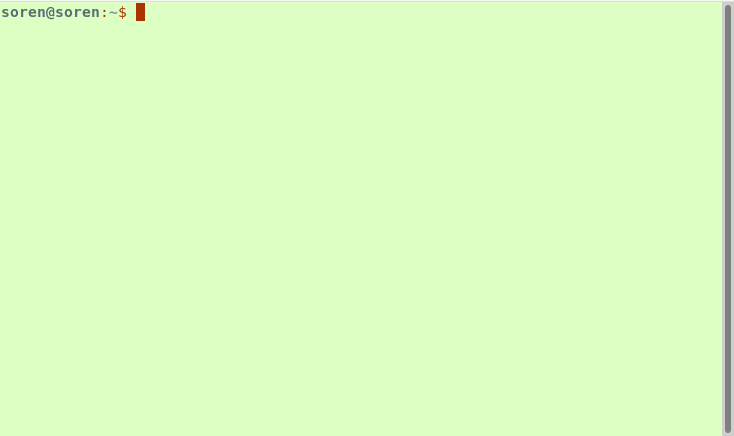
-
En esta ventana, escribe
java -versiony presiona ENTER para verificar si ya está instalado. La mayoría de las distribuciones de Linux tienen Java instalado de forma predeterminada. -
Si tu ventana tiene este aspecto, ya tienes instalado Java y puedes omitir Instalar Java:
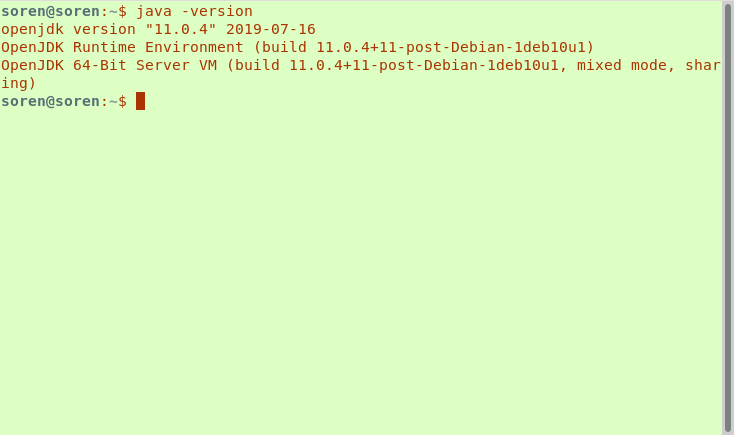
-
Si tu ventana no parece ser como en la imagen anterior, entonces no tienes instalado Java. Es este el caso, necesitamos instalarlo:
-
Instalación en Debian, Ubuntu y similares como Kubuntu, Xubuntu:
-
Escribe
sudo apt install openjdk-11-jre. Si esto arroja un error, intentasu -c "apt install openjdk-11-jre". Cada comando que escribimos requiere que presione ENTER para procesarlo. Además, ambos comandos le solicitan su contraseña como:
-
Escribe tu contraseña. Es la contraseña de la cuenta root que configuraste durante la instalación o es la contraseña de tu usuario que utilizas para iniciar sesión en tu computadora (si no está desactivada). Por razones de seguridad, no muestra lo que escribes. Ni siquiera ves un carácter
*para cada carácter que escribes. -
Aparecerá un resumen de lo que estará haciendo el sistema y al final se te preguntará si estás dispuesto a aplicar estos cambios.
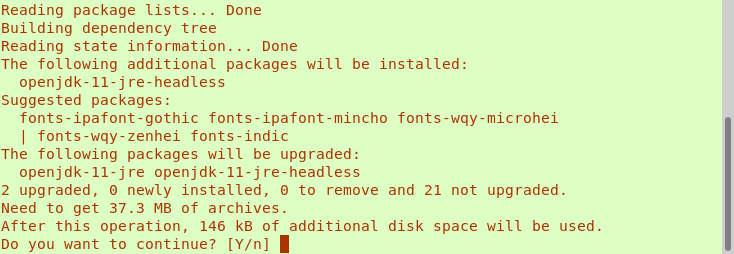
-
Escribe
Yy presiona ENTER. Ahora descargará e instalará Java. Si conoces 'apt', te ahorrarás mucho tiempo. Normalmente, como usuario de Windows, tendrías que ir al sitio de descarga, descargar el instalador, ejecutarlo y seguir las instrucciones de instalación. En Linux, esto no es necesario.
-
-
Instalación en Red Hat y similares e.g. Fedora, Oracle Linux:
-
Escribe
sudo yum install openjdk-1.8.0-jre. Cada comando que escribimos requiere que presione ENTER para enviarlo a su procesador. Además, te solicitará tu contraseña. -
Escribe tu contraseña. Es la contraseña de la cuenta root que configuraste durante la instalación o es la contraseña de tu usuario que utilizas para iniciar sesión en tu computadora (si no está desactivada). Por razones de seguridad, no muestra lo que escribe, ni siquiera un carácter
*para cada carácter que escribes. -
Aparecerá un resumen de lo que el sistema estará procesando y al final se te preguntará si estás dispuesto a aplicar los cambios.
-
Escribe
Yy presiona ENTER. Ahora descargará e instalará Java. Si conoces 'yum', te ahorrarás mucho tiempo. Normalmente, como usuario de Windows, tendrías que ir al sitio de descarga, descargar el instalador, ejecutarlo y seguir las instrucciones de instalación. En Linux, esto no es necesario.
-
-
ToDo: Add more Linux derivatives
Instalar JOSM
En este punto ya no necesitas la Terminal.
-
Descarga JOSM aquí.

-
Guárdalo en tu computadora o dispositivo de almacenamiento portátil. Guárdalo donde quieras.
-
Con tu buscador de archivos ve a la ubicación donde descargaste el archivo. Haz clic derecho en el archivo descargado anteriormente y haz clic en Properties :
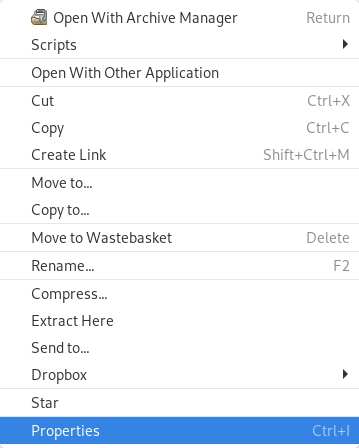
-
Dirígete a la sección Permissions y marca la casilla Permitir ejecutar el archivo como programa:
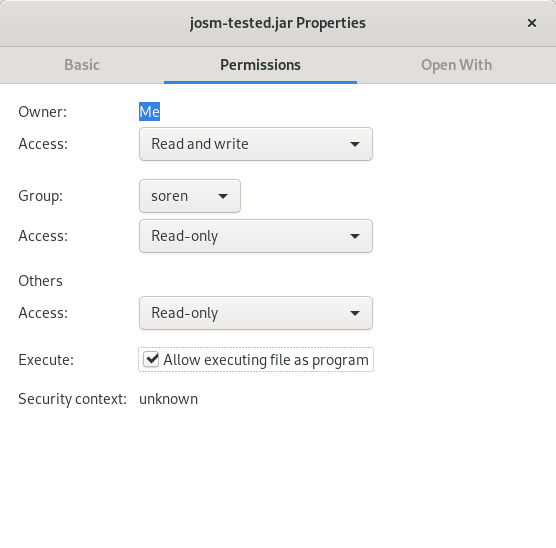
-
Puedes cerrar la ventana y hacer doble clic en el ícono del programa, debería abrir JOSM. Si JOSM no se abre, pero aparece una ventana emergente y ves algunos botones entre cuales uno dice "Ejecutar", haz clic en ese botón y JOSM debería abrirse.